Kaip padidinti pereinamojo sąrašo elementų skaičių „Windows 10“

„Windows 10“ funkcija „Jump Lists“ pagal numatytuosius nustatymus rodo daug elementų, tačiau galbūt norėsite padidinti arba sumažinti sumą. Štai kaip.
Nuo to laiko šuolių sąrašo funkcija buvo naudojama„Windows 7“. Tai leidžia dešiniuoju pelės mygtuku spustelėti programos piktogramą užduočių juostoje ir pasiekti kelis neseniai dirbtus elementus. Jūs netgi galite prisegti dažnai naudojamus failus. Ir ankstesnėse „Windows“ versijose galite pakeisti elementų, rodomų peršokimo sąraše, skaičių naudodami užduočių juostos ypatybes.
Bet tokia parinktis nebegalima„Windows 10“. Pagal numatytuosius nustatymus elementų, kurie bus rodomi pereinamųjų sąrašų sąraše, skaičius yra 12. Tačiau, jei jums reikia padidinti arba sumažinti elementų skaičių, vis tiek tai įmanoma, tačiau tai turės būti padaryta įsilaužus į registrą.
Keisti elementų skaičių sistemoje „Windows 10“
Paspauskite „Windows“ klavišą ir tipas: regeditas ir paspauskite Enter, kad paleistumėte registro rengyklę arba pasirinkite ją iš paieškos rezultatų.
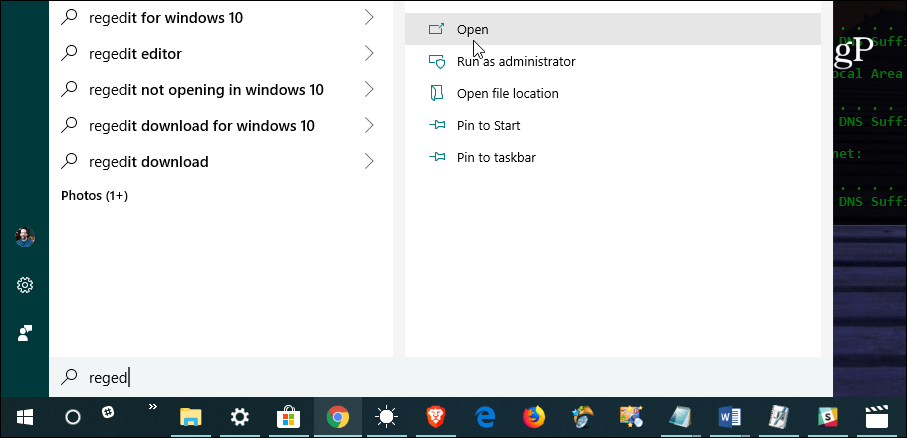
Tada registro rengyklėje eikite šiuo keliu:
HKEY_CURRENT_USERSOFTWAREMicrosoftWindowsCurrentVersionExplorerAdvanced
Dešiniuoju pelės mygtuku spustelėkite „Advanced“ ir pasirinkite Nauja> DWORD (32 bitų) vertė ir pavadinkite reikšmę: „JumpListItems_Maximum“
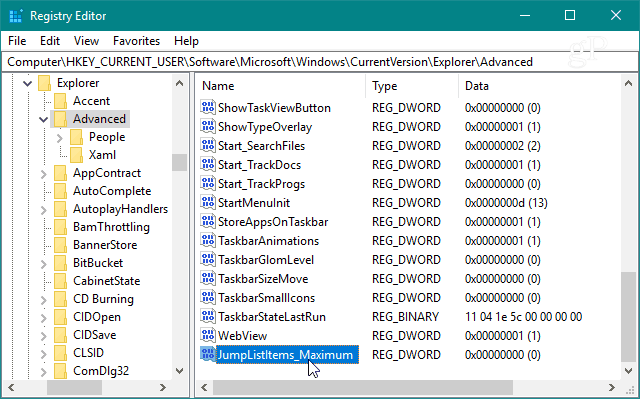
Tada du kartus spustelėkite sukurtą „JumpListItems_Maximum“ raktą ir pakeiskite Vertės duomenys prie norimų rodyti elementų skaičiaus.
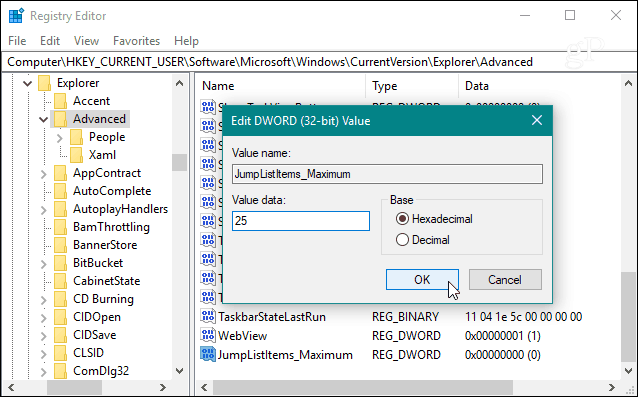
Tada galite tiesiog uždaryti registro rengyklę,jums nereikia atsijungti ar iš naujo paleisti sistemos, kad pamatytumėte pakeistą. Tačiau atminkite, kad pasirinktas skaičius bus vienodas visoms programoms, palaikančioms „Pereinamojo sąrašo“ funkciją.
Pavyzdžiui, kaip atrodo po „aš“pakeitė reikšmę į 25 - tai, be abejo, yra šiek tiek ir užpildo visą ekraną. Vis dėlto, turėdami didelę vertę, galite slinkti prekių sąraše. Tai palengvina reikiamų failų paiešką.
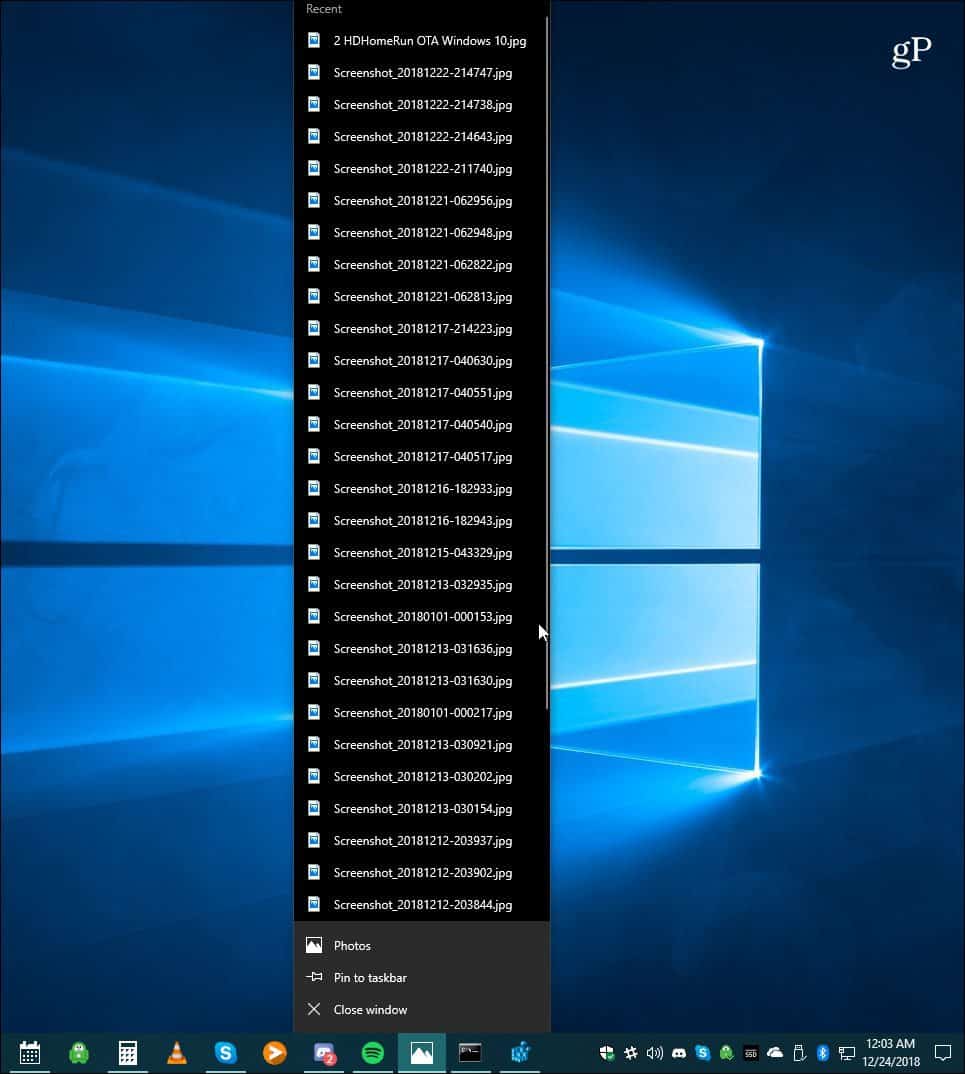
Žinoma, jei norite turėti mažesnius šuolių sąrašusjums tiesiog reikia naudoti mažesnę vertę. Ir jei norite, kad jūsų šuolių sąrašai būtų pradėti iš naujo, perskaitykite mūsų straipsnį apie tai, kaip išvalyti „Windows 10“ šuolių sąrašų istoriją.









![Išjungti ir išvalyti „Windows 7“ pereinamųjų sąrašų istoriją [kaip]](/images/geek-stuff/disable-and-clear-windows-7-jump-list-history-how-to.png)
Palikite komentarą